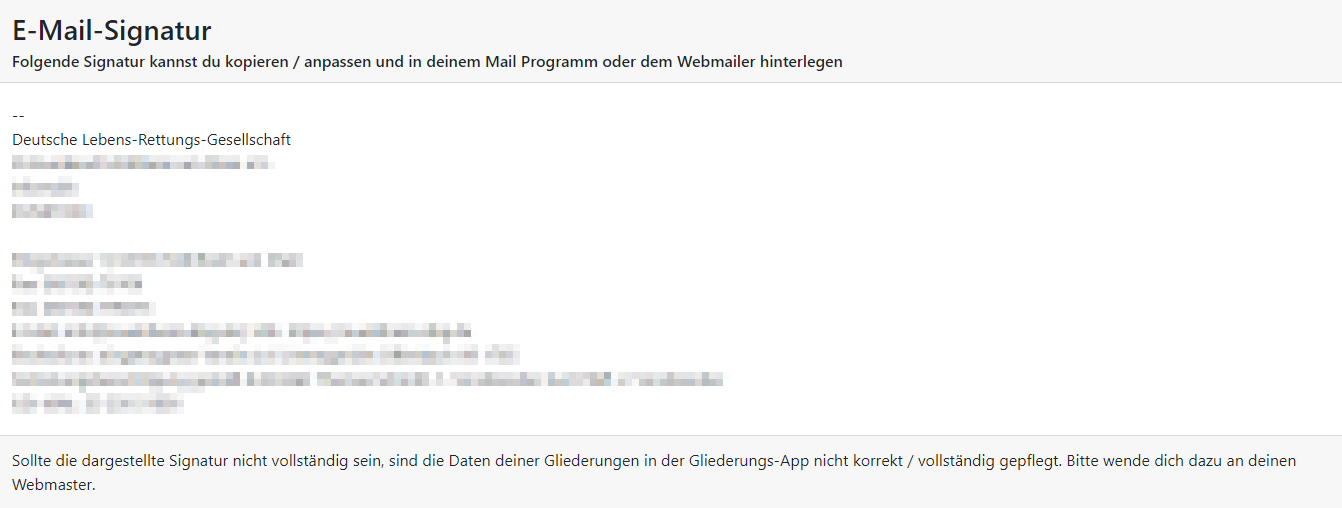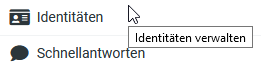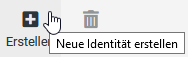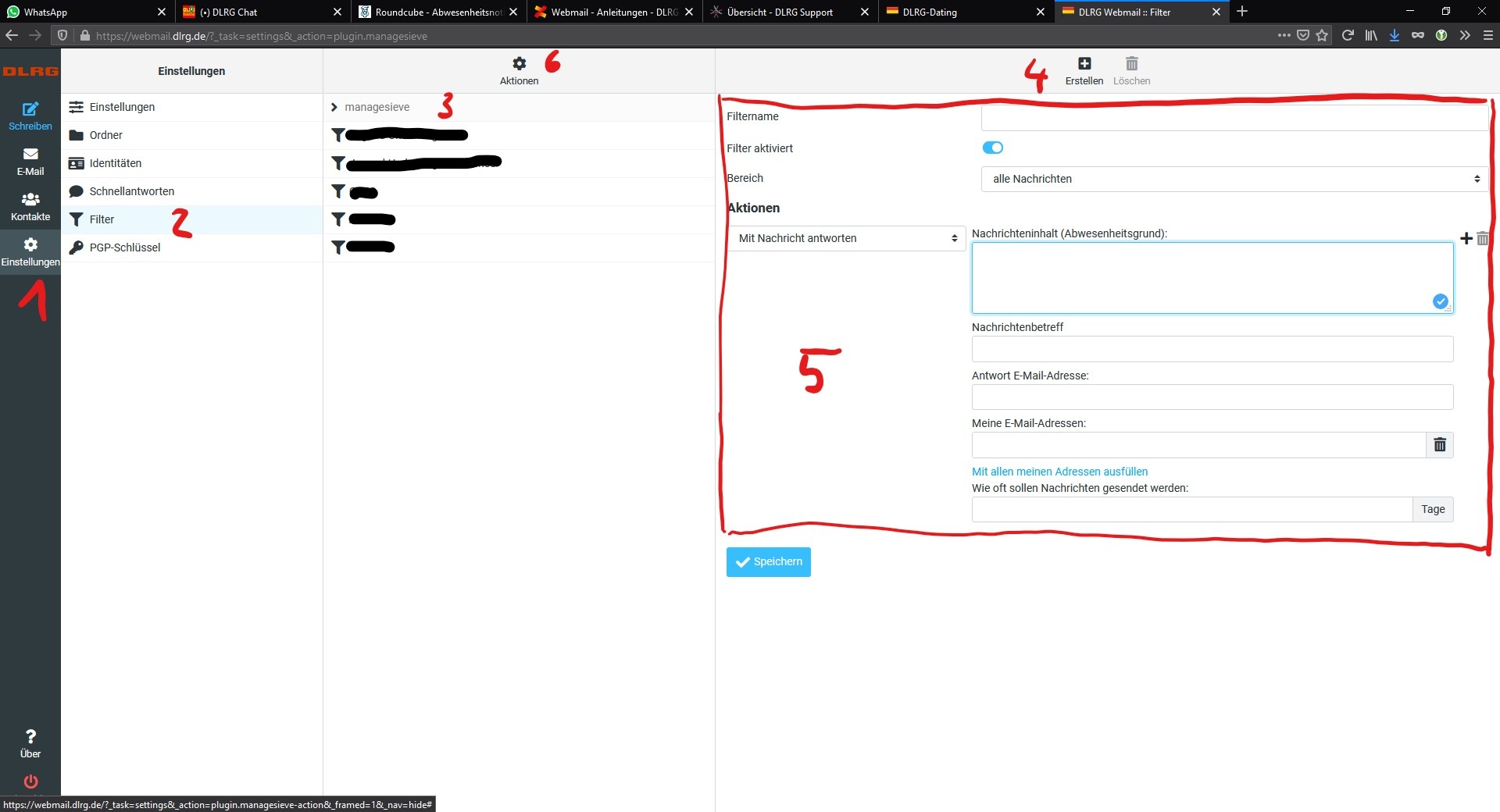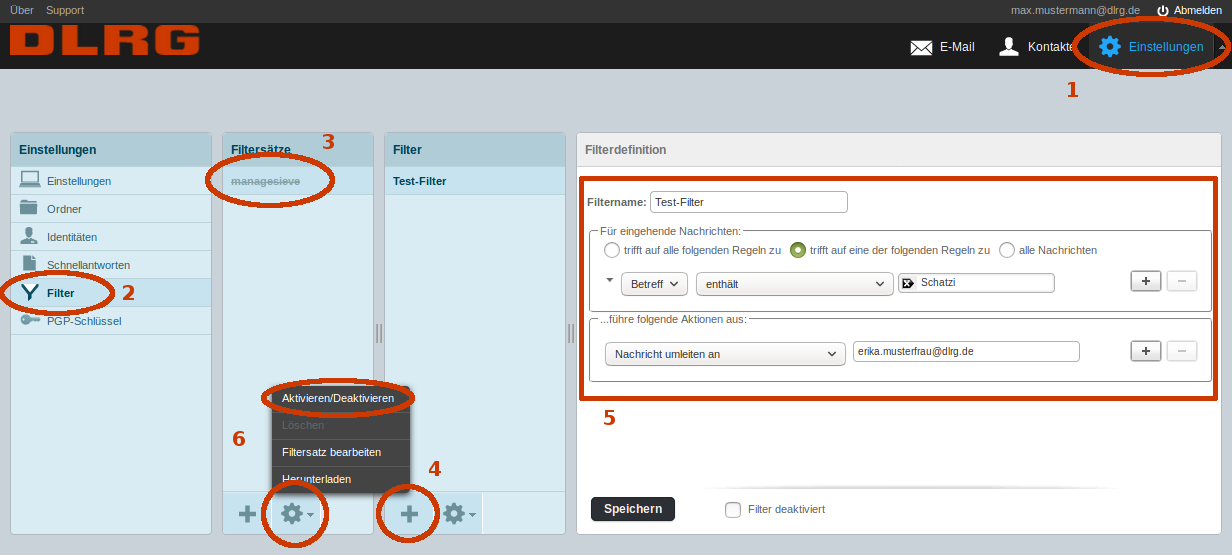Über das Internet Service Center (ISC) ist es möglich, Postfächer für Benutzer anzulegen. Anders als bei Weiterleitungen werden bei Postfächern die E- Mails auf dem Server gespeichert und können über das Web, IMAP und POP3 abgerufen werden.
Hinweis zur sinnvollen und flexiblen Struktur von Gliederungs-E-Mail-Adressen
Die folgende Beschreibung ist insbesondere für den Verantwortlichen für die Verwaltung von E-Mail-Adressen in der Gliederung interessant!
Bevor man für die komplette Gliederung E-Mail-Adressen anlegt, sollte man sich Gedanken darüber machen, wie man das System möglichst flexibel halten kann und auf Änderungen von z.B. personenbezogenen E-Mail-Adressen (z. B. vorname.nachname@gliederung.dlrg.de) ohne großen Aufwand reagieren kann.
Grundsätzlich ist es besser, wenn man für jede Person, die eine Adresse erhalten soll, zuerst eine "Namens-E-Mail-Adressen" (z.B. vorname.nachname@gliederung.dlrg.de) anlegt, und Funktions-E-Mail-Adressen (z.B. vorsitz@gliederung.dlrg.de) dann als Weiterleitungen auf diese personengebundenen Namens-E-Mail-Adressen einrichtet. Dadurch muss bei Änderungen von privaten E-Mail-Adressen nur genau eine (die Namens-E-Mail-Adressen) und nicht mehrere Adressen geändert werden.
Beispiel:
- vorstand@gliederung.dlrg.de wird weitergeleitet an:
- vorsitz@gliederung.dlrg.de
- stv.vorsitz@gliederung.dlrg.de
- schatzmeister@gliederung.dlrg.de
- finanzen@gliederung.dlrg.de wird weitergeleitet an:
- schatzmeister@gliederung.dlrg.de
- stv.schatzmeister@gliederung.dlrg.de
- mitgliederverwaltung@gliederung.dlrg.de wird weitergeleitet an:
- vorsitz@gliederung.dlrg.de
- schatzmeister@gliederung.dlrg.de
- vorsitz@gliederung.dlrg.de ist ein Alias für:
- vorname1.nachname1@gliederung.dlrg.de
- stv.vorsitzender@gliederung.dlrg.de ist ein Alias für:
- vorname2.nachname2@gliederung.dlrg.de
- schatzmeister@gliederung.dlrg.de ist ein Alias für:
- vorname3.nachname3@gliederung.dlrg.de
etc.
Durch ein solches System wird der Aufwand sowohl verringert:
- wenn sich die hinter einer Funktion stehenden Person ändert (z.B. Schatzmeister, es muss dann nur eine Änderung vorgenommen werden, bei schatzmeister@gliederung.dlrg.de, ggf. noch vorher eine neue personengebundene Adresse anlegen, wenn der neue Schatzmeister noch keine hat, weil er vorher noch nicht im Vorstand aktiv war)
- wie auch wenn sich die Adresse einer Person ändert (z.b. Schatzmeister, dann bei vorname3.nachname3@gliederung.dlrg.de).
E-Mail Account erstellen
Hinweise zum Erstellen und allgemeine Informationen von Postfächer findet man im Internet Service Center (ISC) unter ISC-E-Mail-Admin. Sofern noch nicht mal ein Gliederungsaccount vorhanden ist, ist die Beantragung dessen die Voraussetzung, um danach Emailadressen anlegen zu können.
Funktionsadressen
Eine Übersicht der Funktionsadressen findet Ihr unter Funktionsadressen.
E-Mail Einstellungen
Passwort ändern
Das Passwort für den E-Mail Account lässt sich über das Internet Service Center (ISC) ändern. Der Benutzername muss hier in der Form Gliederung-NameDerMailadresse (Bsp: berlin-einsatz oder berlin-max.mustermann) oder der E-Mail Adresse eingeben werden.
Unter "Mein Profil" auf "Passwort ändern" gehen. Dort findet sich auch die aus den ISC Daten generierte Signatur. Lediglich die Funktion ist noch zu ersetzen.
Solltet Ihr das Passwort vergessen haben, so könnt Ihr es unter https://dlrg.net/changeAccount?page=passwort wieder zurücksetzen.
Info: Das neue Passwort gilt ab sofort, wenn man zum abrufen ein Mailprogramm auf dem Computer installiert hat, so muss auch beim Mailprogramm das Passwort geändert werden.
Unter Mailoberfläche hat man Zugriff auf unsere Webmail-Seite. Falls man mit dem Passwort nicht in den Webmailer kommt, versucht die Anmeldung alternativ mit der E-Mail Adresse oder dem Bentuzernamen (s.o.). Zeitweise funktioniert hier nur eine Variante.
E-Mail Signaturen
Emailsignaturen sollten sich an folgendem Beispiel orientieren (Quelle: Handbuch Coporate Design 06/2021). Seit 2007 gilt eine Impressumspflicht auch für E-Mails von Vereinen. Aus diesem Grund sollte sich um bedingt an die Vorgaben gehalten werden.
-- Deutsche Lebens-Rettungs-Gesellschaft Gliederung e.V. Vorname Nachname Funktion evtl. Ressortbezeichnung Straße/Hausnummer | 12345 Musterstadt Tel.: +49 12345 456-789 Fax: +49 12345 456-790 E-Mail: vorname.name@gliederung.dlrg.de | URL: gliederung.dlrg.de Rechtsform: eingetragener Verein (e.V.) Amtsgericht Berlin-Charlottenburg VR 24198 B Vertretungsberechtigung gemäß § 26 BGB: Vorsitzender Vorname, Name | stellv. Vorsitzender Vorname, Name | stellv. Vorsitzender Vorname, Name | Schatzmeister/in Vorname, Name USt-IdNr. DE 123 456 789
Wurden alle Gliederungsdaten korrekt im ISC hinterlegt, so wird einem diese Signatur als Kopiervorlage generiert. Dafür meldet man sich mit seinem E-Mail-Account im ISC an und geht auf seine Accounteinstellungen (nicht für DLRG-Accounts sichtbar). Die Funktion ist nicht im ISC an den Personen hinterlegt, somit muss diese Information manuell eingefügt werden. Die Signatur ist in jedes verwendete E-Mail Programm an die entsprechende Stelle kopiert werden. Es findet keine Synchronisation statt.
Signatur in Webmail einrichten
Die Signatur(en) hängen an der zugehörigen Identität. Man kann mehrere Identitäten oder in diesem Kontext Funktionen haben, in denen man Mails erstellen und versenden möchte.
Um eine Signatur anzulegen muss man also eine Identität erstellen und das geht so:
- Links im Menü auf Einstellungen klicken.
- Dann unter Einstellungen den Punkt Identitäten auswählen.
- Oben rechts Erstellen auswählen, für die neue Identität die Werte ausfüllen und mit Speichern abschließen.
- Es gibt folgende Felder:
- Angezeigter Name: Name der Identität bzw. Funktion,
- E-Mail: Die Mailadresse, unter der die Mail versendet wird („from“),
- Organisation: typischerweise der Name des OV (ggf. mit Angabe der Funktion),
- Antwort an: Die Mailadresse, an die geantwortet werden soll („reply to“). An diese Adresse geht die Mail, wenn der Leser der Mail auf „antworten“ klickt,
- Blindkopie: Mailadresse, für den Fall, dass man immer eine Blindkopie bspw. an sich selbst oder den Vorstand senden möchte,
- Als Standard: Soll diese Identität als Standard genutzt werden, so muss der Schalter eingeschaltet sein,
- Signatur: Die Mailsignatur.
Wenn man jetzt eine Mail schreibt (links im Menü Schreiben auswählen), sind die Werte der als Standard definierten Identität/Funktion in den entsprechenden Feldern der Mail vorausgefüllt. Hat man mehrere Identitäten angelegt (bspw. „Trainer“ und „TL“), können diese am rechten Ende des „von“ Feldes ausgewählt werden. Mit dem Stift rechts daneben kommt man auch schnell zu den Einstellungen der ausgewählten Identität.
Spamschutz
Spammails sind Massenmails, welche über E- Mail Listen willkürlich versendet werden. Beim Spamschutz gilt: So ziemlich alles wird ausgeliefert - schließlich erwartet das der Empfänger. Es wird allerdings etwas gefiltert:
- Ist durch "Schwarze Listen" sicher bekannt, dass ein Absender nur SPAM versendet, so wird er mit einem entsprechenden Hinweis geblockt, von welcher Liste er geblockt wird, so dass er sich ggf. dort austragen kann.
- Alle anderen E-Mails werden mittels des SPAM-Erkennungsprogrammes SpamAssassin "anonym vor sortiert"; es kennt Standard Phrasen von Spammern und kann mithilfe des mathematisch basierten Bayes-System und zwei weiteren "Online-SPAM-Listen" auch neuen SPAM erkennen.
- Erkannter SPAM wird im Header mit ***DLRG Spamverdacht*** markiert und normal ausgeliefert. In Kürze wird vermutlich ein System wie bei den Massenprovidern angeboten, der den SPAM in einem Standard-SPAM Ordner einsortiert und im normalen Postfach nur eine Übersicht der empfangenen SPAM-Meldungen ablegt.
Falls ein Postfach trotzdem massiv mit Spammails gefüllt wird, so können die SPAM-Mails als Anhang (*.eml-Datei) über die Hilfe-Seite https://hilfe.dlrg.net (Bereich "SPAM") an uns übermittelt werden, damit ein Administrator den Filter manuell nachbessern kann.
Wie leitet man Emails als Anhang weiter?
Stichwörter für die Google Suche: outlook mail als anhang weiterleiten
Weiterleitungen / Filter / Abwesenheitsinformation
Es können verschiedene Filter am Mailpostfach hinterlegt werden. Diese kann man am einfachsten im Webmailer (http://webmail.dlrg.de) anlegen.
Aktivieren, falls notwendig
- Nachdem Du Dich angemeldet hast, klicke auf "Einstellungen"
- Wähle "Filter" aus
- Wähle unter "Filtersätze" den Eintrag "managesieve" aus
- Füge einen neuen Filter hinzu
- Editiere die "Filterdefinitionen"
- Überprüfe, ob der Filtersatz "managesieve" deaktiviert (durchgestrichen) ist und aktiviere ihn gegebenenfalls
Die folgenden Bilder zeigen den im Webmailer. (Für verschiedene Designs: links "Elastic", rechts "Larry")
Abwesenheitsinformationen
Bei einer Abwesenheitsinformation stellt man also beispielsweise unter "Filterdefinitionen" folgendes ein:
- "Für eingehende Nachrichten: Alle Nachrichten"
- "... führe folgende Aktionen aus:" "Mit Nachricht antworten"
- Nachrichtenfeld und Betreff mit Informationen füllen
- Antwort E-Mail-Adresse: es kann eine andere (DLRG-)Adresse als die eigene angegeben werden.
- Meine E-Mail-Adressen: Hier können alle eigenen Mailadressen eingetragen werden, damit man die Abwesenheitsinformationen nicht selbst auch bekommt, falls man an sein eigenes Postfach von einer anderen Mailadresse weiterleitet.
- Wie oft sollen Nachrichten gesendet werden (in Tagen): Es macht keinen Sinn, bei allen Anfragen von derselben Adresse mehrfach die Abwesenheitsinformation zu verschicken. Deshalb kann man hier die Anzahl Tage angeben, nach der dann wieder die Abwesenheitsinformation verschickt wird. Aufgrund dieses Feldes ist dieser Filter nicht als allgemeine Auto-Antwort-Funktion geeignet, die auf jede Mail antworten soll.
E-Mails senden und empfangen
Webmail
Die DLRG bietet allen Inhabern einer DLRG-E-Mail-Adresse einen Webmailer an. Dieser kann über das Internet Service Center (ISC)
unter dem Punkt Webmail (oben in der Linkliste) oder direkt über diesen Link erreicht werden. Der Login erfolgt über den Benutzernamen und das Passwort des jeweiligen E-Mail-Accounts. Die Daten dazu erhaltet ihr von eurem Webmaster.
Daten zum Login:
- Benutzername = E-Mail-Adresse (name@gliederung.dlrg.de)
- Passwort
Nach dem ersten Login sollten im Bereich Einstellungen und dann Identitäten die Daten angepasst werden.
Postfächer bzw. Ordner teilen
Es können Ordner eines Postfachs mit anderen Benutzern geteilt werden.
Die Einrichtung eines geteilten Ordners ist nur per dlrg.email möglich. Der Zugriff auf ein geteiltes Postfach steht aber ebenfalls in Roundcube sowie über IMAP bereit.
- Um ein Ordner zu teilen logge dich bitte mit deiner E-Mail Adresse bei dlrg.email ein.
- Anschließend wähle über die drei Punkte neben dem gewünschten Ordner "Benutzerrechte" aus.
- Suche den Benutzer, für den der Ordner freigeben werden soll anhand seiner E-Mail Adresse.
- Wähle die Option "E-Mail in diesem Ordner ansehen" immer aus! Ohne diese Option ist der Ordner für die andere Person nicht sichtbar.
- Wähle die gewünschten Berechtigungen aus und speichere den Vorgang.
Es wird automatisch eine E-Mail an den ausgewählten Benutzer verschickt, mit dem Hinweis, dass ein Ordner für ihn freigegeben wurde.
Geteilte Ordner in Roundcube anzeigen
- Logge dich wie gewohnt in den Webmailer ein.
- Wähle Einstellungen > Ordner
- Es erscheint eine Liste aller Ordner, in dem Ordner "shared" befinden sich die geteilten Ordner.
- Aktivere den gewünschten Ordner über den Schalter rechts neben dem Ordnernamen.
Geteilte Ordner sind nicht per IMAP sichtbar
Überprüfe bitte als erstes, dass du wirklich Zugriff auf diesen Ordner hast. Dies kannst du am einfachsten im Webmailer prüfen.
Ist der Ordner im Webmailer sichtbar, konfiguriere bitte in deinem E-Mail Client den IMAP-Prefix "shared". Anschließend sind auch die geteilten Ordner sichtbar.
POP3/SMTP & IMAP Einstellungen
Für die Einrichtung eines E-Mail-Programms mit eurer DLRG-E-Mail-Adresse benötigt ihr folgende Angaben:
1. Individuelle Daten
Diese Daten erhaltet ihr von dem Webmaster eurer Gliederung.
- Name: Vor- und Nachname
- E-Mail-Adresse: Ihre DLRG-E-Mail-Adresse
- Benutzername: Ihre DLRG-E-Mail-Adresse
- Passwort
2. Diese Daten sind immer gleich:
- IMAP-Server: mail.dlrg.de
- POP3-Server: mail.dlrg.de
- SMTP-Server: mail.dlrg.de
Alle Server unterstützen verschlüsselte Verbindungen und erfordern eine Authentifikation über euren Benutzernamen und Passwort.
Mögliche Authentifikationsverfahren:
- SSL/TLS
- Port 465 für SMTP, Port 993 für IMAP, Port 995 für POP3
- STARTTLS
- Port 587 für SMTP, Port 143 für IMAP, Port 110 für POP3
Es wird empfohlen, für den Abruf das IMAP Protokoll zu verwenden.
Port 587 mit STARTTLS kann ab und zu mal Probleme machen. Dann bitte die Einstellung Port 465 mit SSL/TLS probieren.
TLS
Die Unterstützung für die TLS Verschlüsselung 1.0 und 1.1 wird aktuell von Browserherstellern eingestellt. Daher wurden auch unsere Systeme entsprechend umgestellt, so dass die neuen Anforderungen auch erfüllt werden.
Nutzt man nun ältere Betriebssysteme, wie Windows 7, dann kann es hier insbesondere mit Outlook zu Problemen kommen, weil Windows 7 die neuen TLS Standards nicht kann und der Hersteller hier auch keine Unterstützung mehr bietet. Es gibt eine Anleitung von Microsoft, wie es gehen könnte, aber das ist eher etwas für IT-Profis. MS Support
Bitte nutzt hier aktuelle Betriebssysteme, Mailprogramme, die die neue Verschlüsselung können oder den Webmailer.
Hintergrund-Informationen siehe Wikipedia zu SMTP und IMAP
Spezielle Einstellungen bei Telekom Speedport Routern notwendig
Die Telekom hat es mit den Sicherheitseinstellungen ihrer Speedport-Router soweit getrieben, dass jeder, der keine Standard-Mailserver verwendet, erst einmal keine Mails mehr versenden kann - vielen Dank an dieser Stelle für so viel Fürsorge.
Das heißt: es müssen bestimmte Einstellungen im Router vorgenommen werden, damit mail.dlrg.de verwendet werden kann.
- Ins Router-Menü gehen
- "Einstellungen zur Liste der sicheren E-Mail-Server" suchen
- SMTP-Adresse des DLRG-Mail-Servers mail.dlrg.de in der Liste der erlaubten Ziele eintragen (Whitelist).
Anleitung mit Bildern: https://www.pcwelt.de/tipps/Telekom-Speedport-Router-blockiert-Mailversand-9993878.html
Einrichtung von E-Mail Clients
Die Details zur Einrichtung weiter E-Mail Clients findet Ihr unter Einrichtung E-Mail Clients
Virenschutz
Wir stehen für höchste Sicherheit. Auch wenn die Antivirushersteller recht fix mit entsprechenden Signaturdateien neue Viren erkennen können, kann es schon mal einen Tag dauern, bis er vom System erkannt wird. Daher blocken wir alle ausführbaren Dateien (nicht nur für DOS/Windows, sondern auch alle anderen bekannten, wie z.B. für Linux, Solaris, etc.).
Und da in letzter Zeit Viren gerne in (ZIP) Archiven versendet werden, sind entsprechende Executables auch in diesen geblockt. Einzig passwortgeschützte Archive können wir nicht scannen. Sofern eine Virensignatur nicht entsprechende ZIP-Archive erkennen kann, bleiben diese Dateien leider sehr unsicher und sollten nur geöffnet werden, wenn man sich 100%-ig sicher mit der Datei ist. Denn auch Viren versenden sich seit einiger Zeit in passwortgeschützten Archiven!